之前 iOS 不像安卓那样可以随意更换 APP 的图标,对着一成不变的桌面图标总会看腻,因此有些小伙伴为了桌面美化才转用安卓。
如今在苹果发布了 iOS 14 后,已经支持更换 APP 图标,需要借助 "快捷指令" 功能来实现,虽然有点麻烦,但总比没有强。
下面跟大家分享如何让 iOS 用上 MIUI 主题,教程来源酷安大佬@Iiwmfe,有问题请联系哈。
iOS使用MIUI主题
注:本教程使用的 MIUI 主题为 "早点" 同样来自于酷安大佬@微风清凉。
1、需要 MIUI 主题的 mtz 文件(点下载主题后,打开下载管理暂停,可复制下载直链)
2、修改 mtz 文件后缀为 zip 解压,修改解压后的 icons 文件后缀为 zip 解压,把里面的图标 (.png) 提取出来
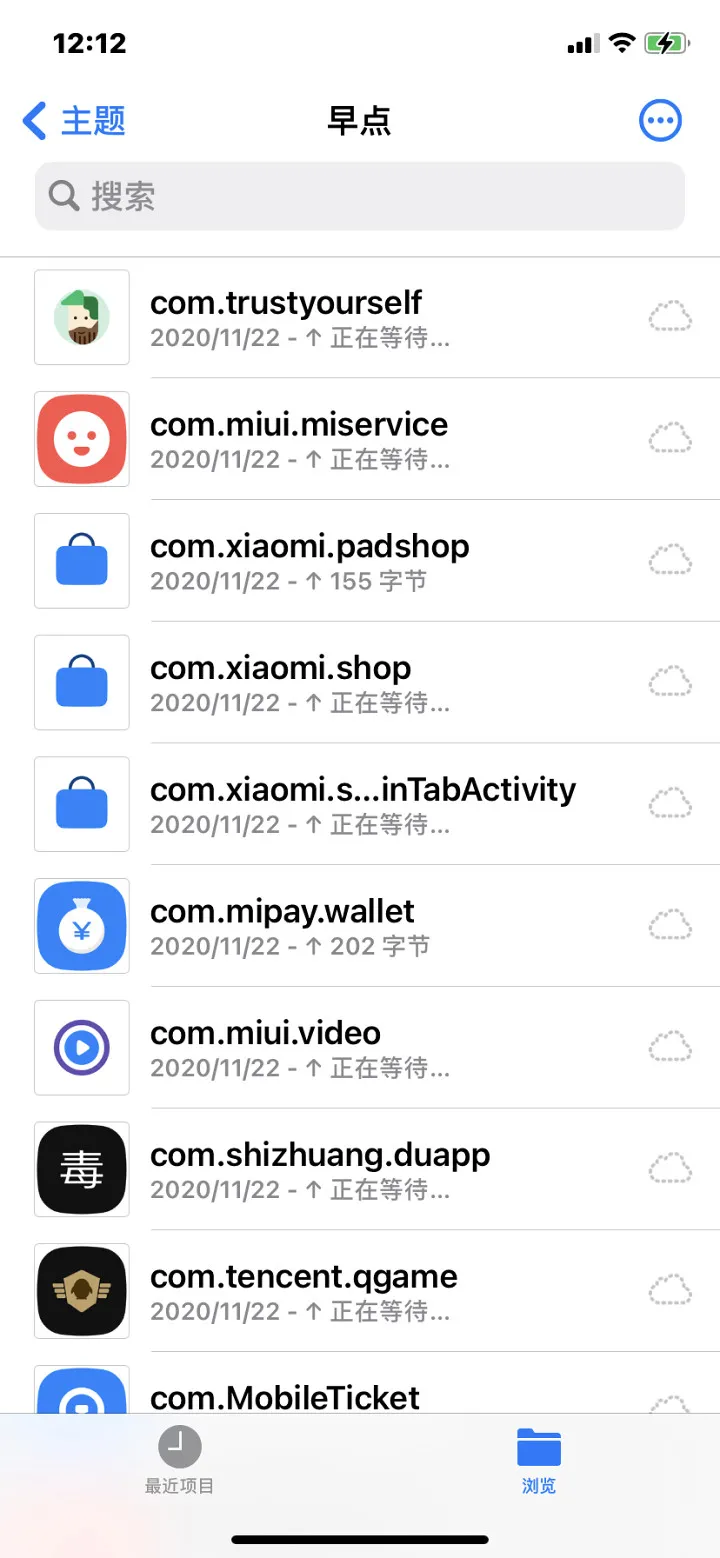
MIUI主题“早点”
3、下载捷径盒App,搜索“主题编辑”快捷指令,下载并运行
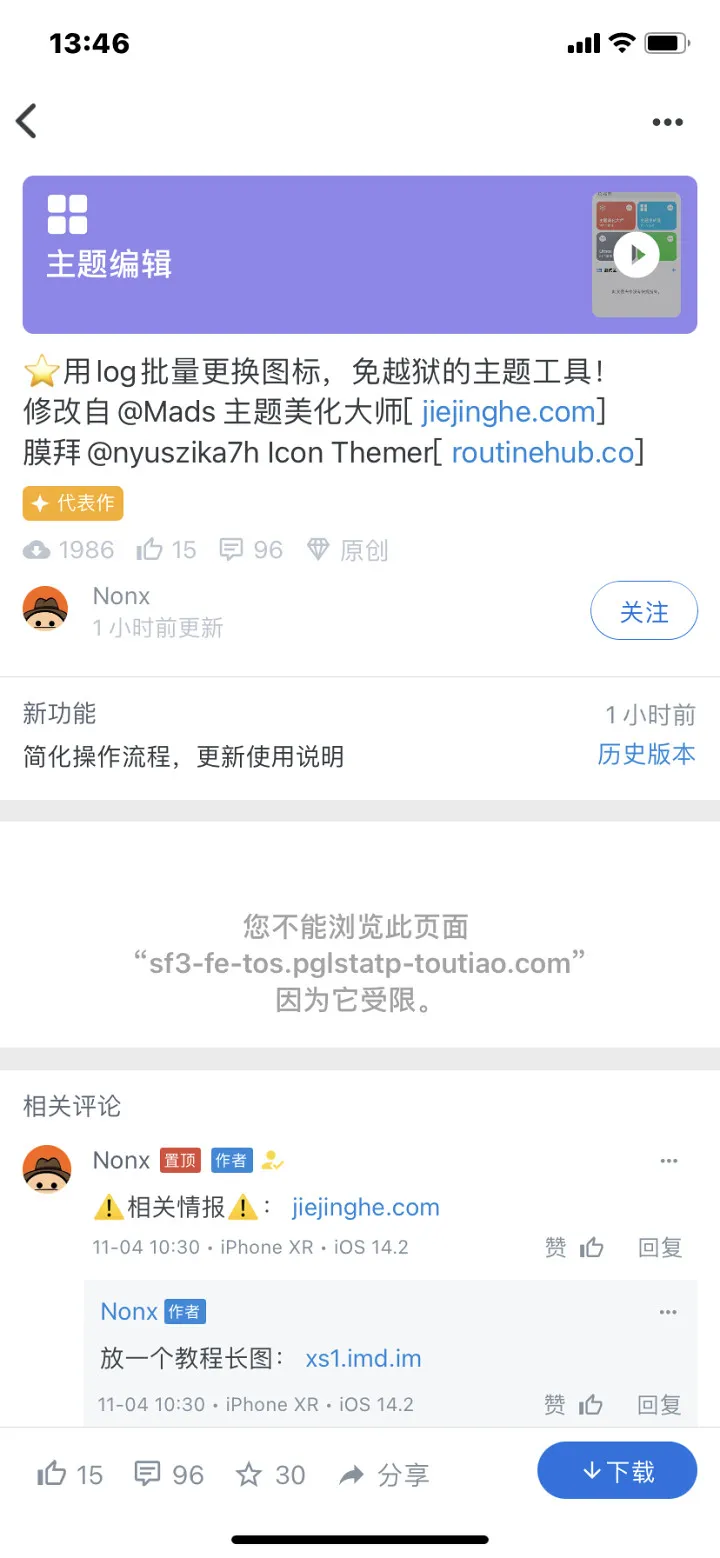
捷径盒“主题编辑”
4、使用文件App把步骤2的图标(.png)丢进“iCloud drive/Shortcuts/主题美化大师/素材”
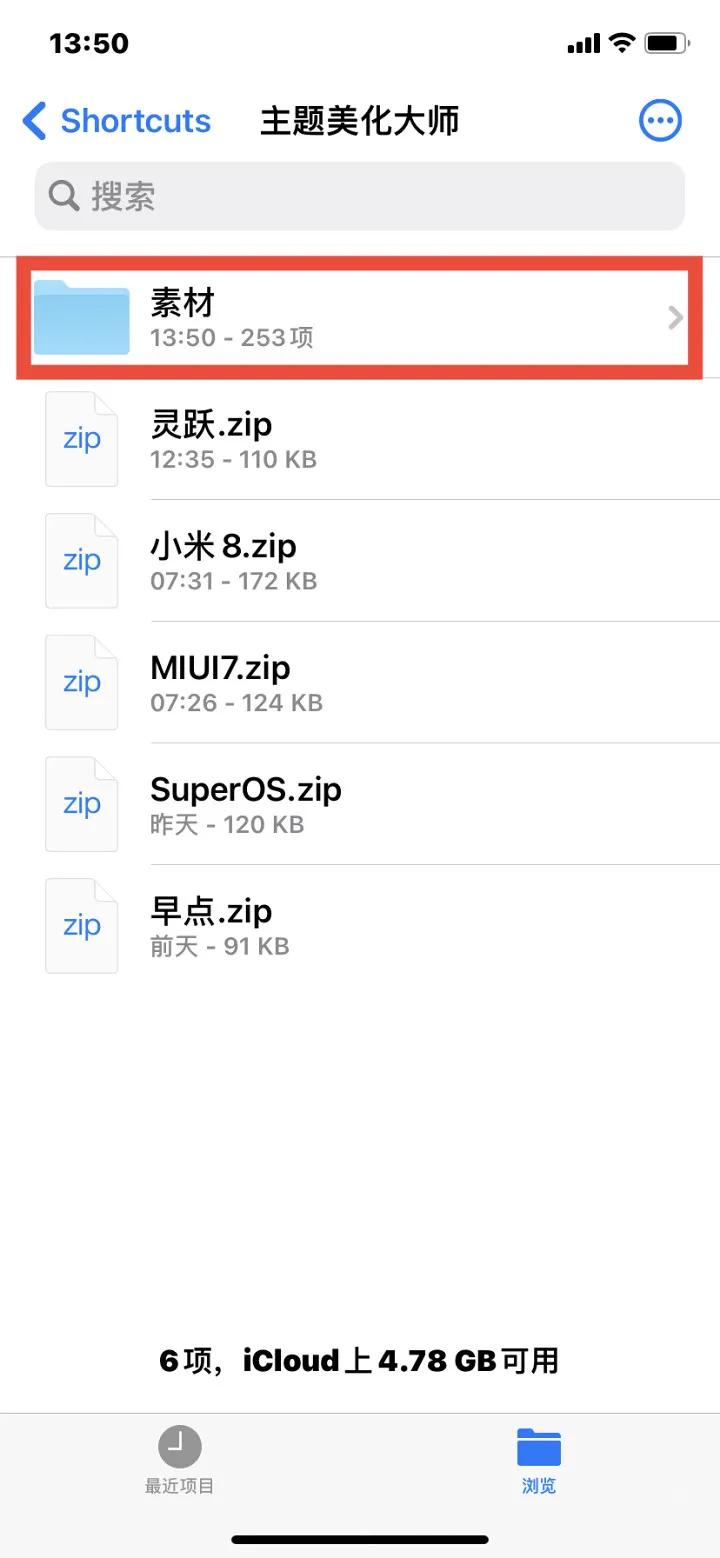
图标丢进“素材”
5、运行“主题编辑”,新建主题,跳转设置后返回上一个页面,打开开关,等第二天8:30以后再继续 (此步骤5只需操作一次,之后不需要)
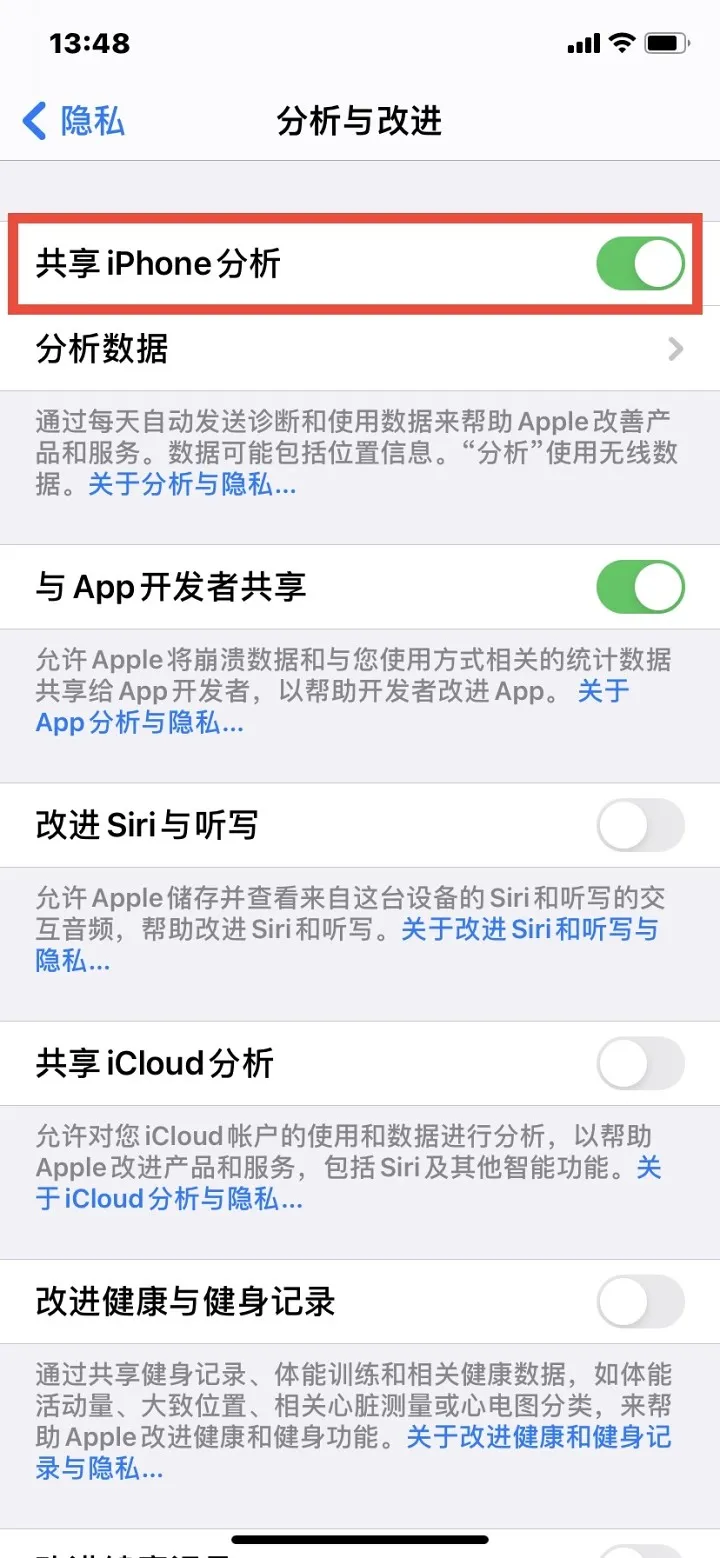
打开开关“共享分析”
6、第二天再运行“主题编辑”,新建主题,跳转设置后找到“log-agg”开头的文件点开(如果没找到就多重复几次步骤5,关掉打开等第二天),右上角分享,存储到文件“iCloud drive(展开)Shortcuts(选择)”(每次新建主题都需要,用于读取手机已安装应用)
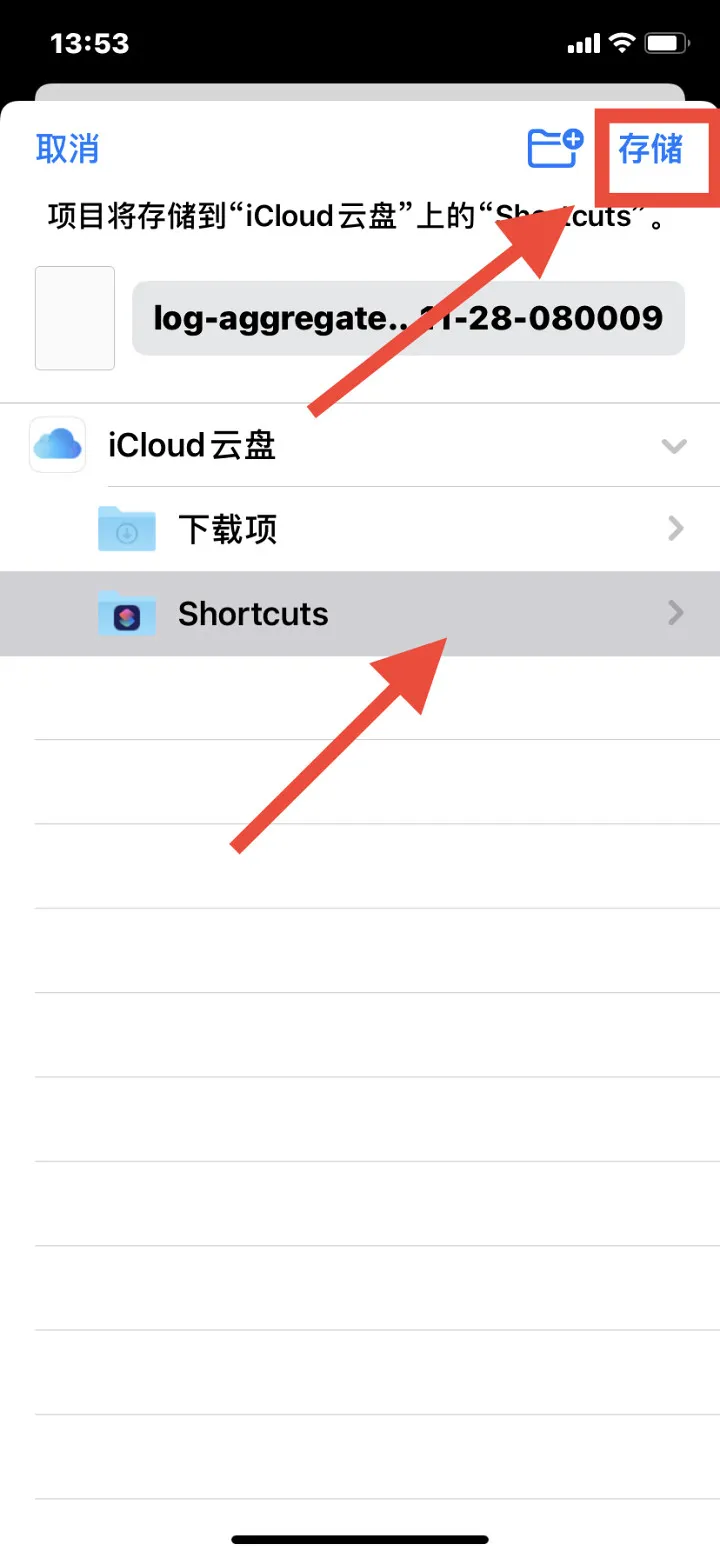
保存文件“log-agg”
7、运行“主题编辑”,新建主题,选择这个文件,设定主题名,勾选应用,裁切,生成
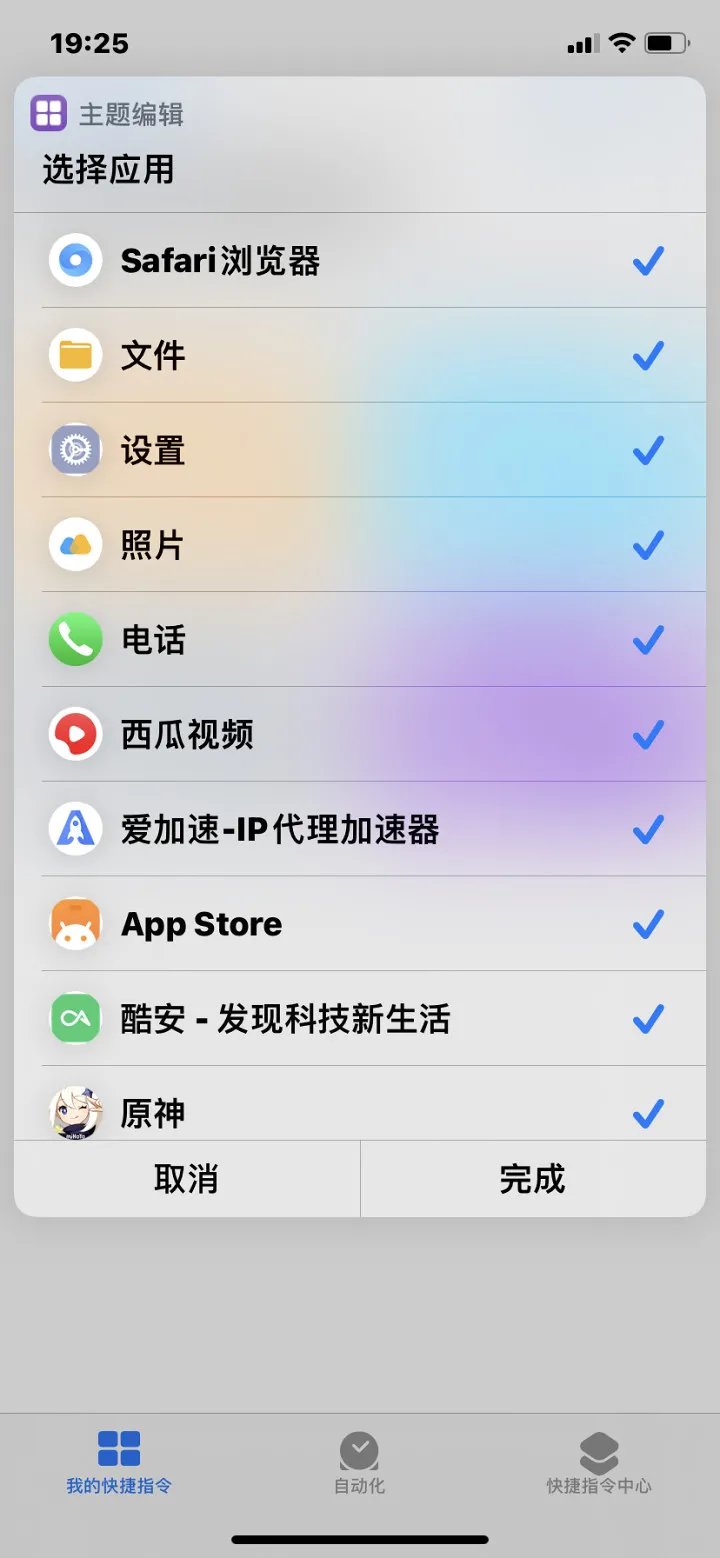
应用图标选择,主题“灵跃”
效果图~装的应用不多,凑合看
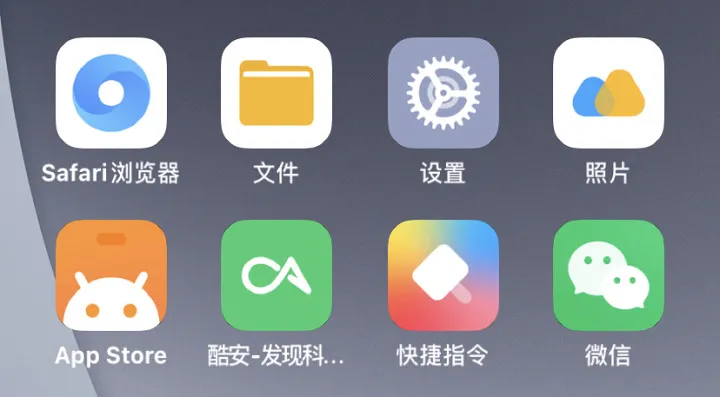
灵跃主题
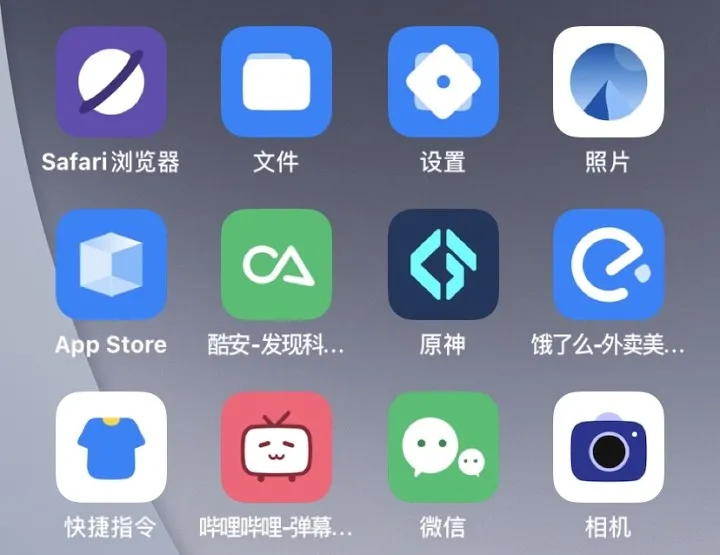
早点主题
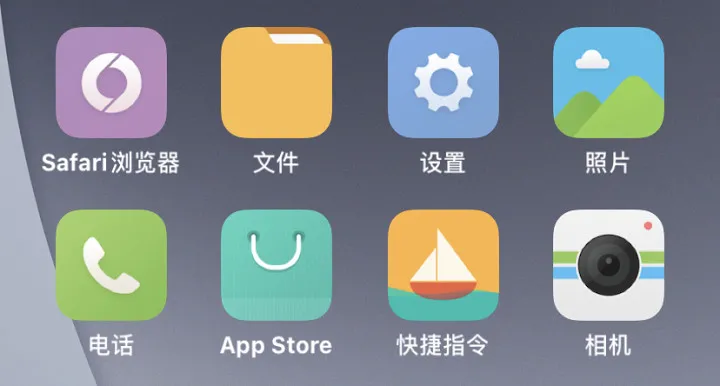
MIUI7主题
另外关于如何下载小米主题,在之前小羿分享过通过网友制作的「小米主题下载器」工具。
可以到 MIUI 的主题商店,找到你喜欢的主题,复制地址,然后点地址解析,再下载。详情介绍可以看文末的相关文章。
- MIUI主题:http://zhuti.xiaomi.com
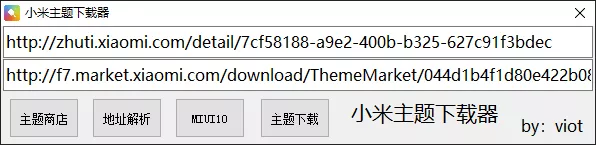
总结
实际上这是非原生支持换图标功能,就是通过创建快捷指令打开应用,然后为此快捷指令添加自定义图标,这种方法有两个缺点,那就是没有通知标记和启动应用时,会先启动快捷指令,再通过快捷指令启动应用。
还有就是手动替换图标也挺麻烦的,不像安卓那样的图标包直接覆盖已安装的APP,不过不管如何总算可以给 iOS 换图标了,有兴趣的可以折腾看看。
下载
- 捷径盒:https://apps.apple.com/cn/app/id1444534071
